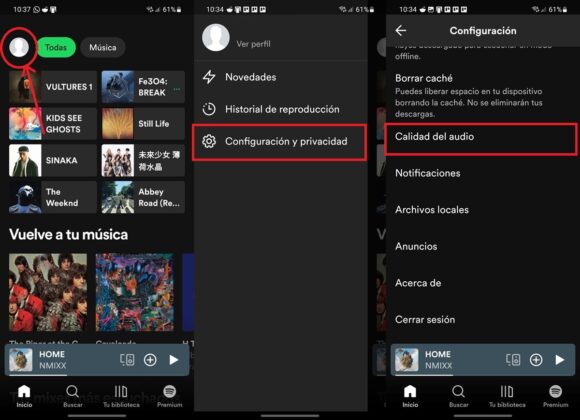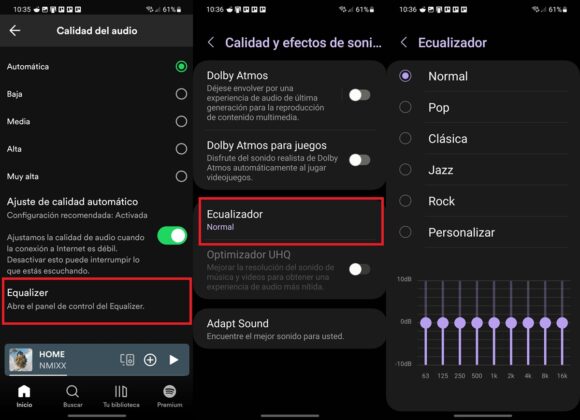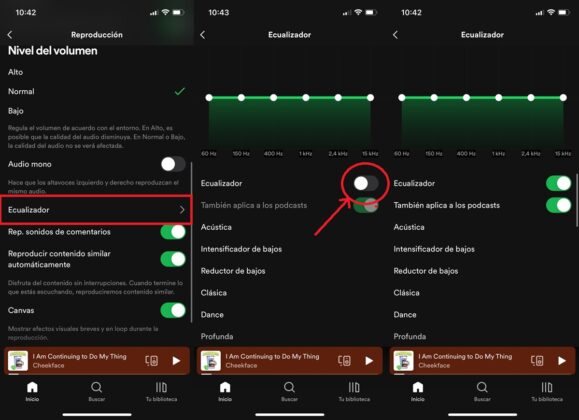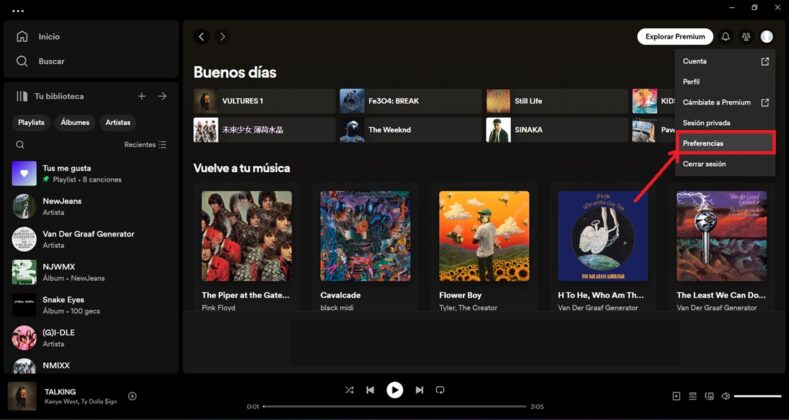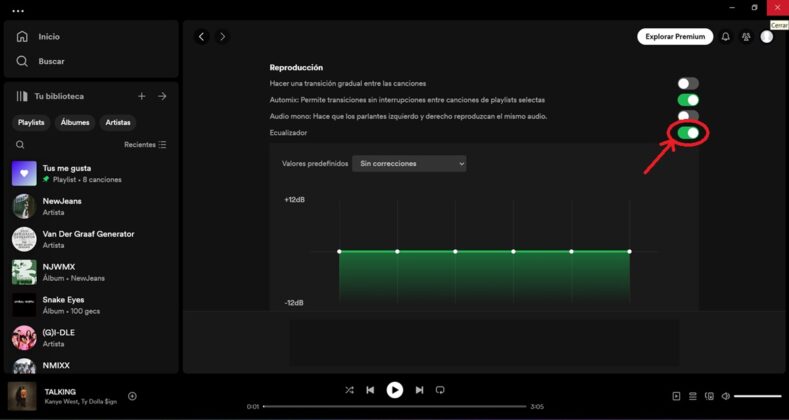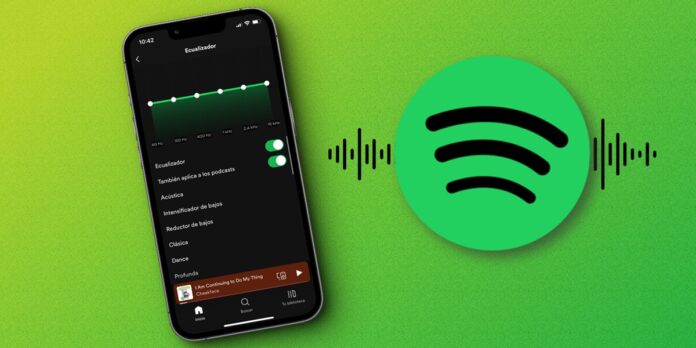
Si eres un amante de la música, seguramente querrás disfrutar de tus canciones favoritas con la mejor calidad posible. Spotify es una de las plataformas de streaming más populares, pero no siempre ofrece el sonido que deseas. Por eso, en este artículo te vamos a enseñar cómo usar el mejor ecualizador para Spotify y qué configuraciones debes aplicar para mejorar la experiencia auditiva.
¿Qué es un ecualizador y para qué sirve?
Un ecualizador es una herramienta que te permite modificar el sonido de una fuente de audio, ajustando los niveles de las diferentes frecuencias que lo componen. De esta forma, puedes realzar o atenuar ciertos aspectos del sonido, como los graves, los medios o los agudos, según tus preferencias o las características de los altavoces o auriculares que uses.
Spotify tiene un ecualizador integrado que te permite personalizar el sonido de la aplicación, tanto en la versión para móviles como en la de escritorio. No es el más completo que existe, pero es más que suficiente para hacer cambios notables en la calidad del sonido y corregir esas frecuencias que te molestan.
Cómo acceder al ecualizador de Spotify
Spotify tiene una interfaz ligeramente diferente en móviles y en PC, así que vamos a explicarte por separado cómo activar al ecualizador de Spotify en móviles Android, iPhone y en el ordenador. ¿Estás listo? Vamos allá…
Desde Android
Para activar el ecualizador de Spotify en Android, debes seguir estos pasos:
- Abre la app de Spotify y pulsa en el icono del perfil ubicado en la esquina superior izquierda.
- Entra en Configuración y privacidad.
- Selecciona Calidad de audio.
- Toca en Equalizer.
- Presiona en Ecualizador.
- Verás una pantalla con varios controles deslizantes que corresponden a las distintas frecuencias del sonido. Puedes moverlos manualmente o elegir uno de los presets que hay disponibles, como Normal, Pop, Clásica, Rock, etc.
Ten en cuenta que Spotify en Android usa el ecualizador integrado del sistema y no todos los fabricantes añaden esta herramienta a sus móviles, por lo que es posible que tu móvil no lo tenga. ¿El ecualizador de Spotify no aparece en tu móvil? Es por esta razón, así que utiliza uno externo.
Desde iPhone
Los pasos a seguir para acceder al ecualizador de Spotify en iPhone, debes seguir estos pasos:
- Entra en la app de Spotify y pulsa en el icono del perfil ubicado en la esquina superior izquierda.
- Ve a Configuración y privacidad.
- Selecciona Reproducción.
- Pulsa en Ecualizador.
- Activa el interruptor de Ecualizador para comenzar a hacer ajustes en las frecuencias. Puedes usar las configuraciones predeterminadas que aparecen abajo para ver cómo funciona.
Desde el ordenador
¿Quieres acceder al ecualizador de Spotify en tu ordenador? Entonces haz lo siguiente:
- Abre la app de Spotify en tu ordenador y haz clic en tu icono de perfil que está en la esquina superior derecha.
- Pincha en Preferencias.
- Baja hasta la sección Reproducción y allí activa la opción Ecualizador.
- Pulsa el menú desplegable que dice Valores predefinidos para aplicar una de las varias ecualizaciones predefinidas que ofrece Spotify.
Mejores configuraciones para el ecualizador de Spotify
No hay una respuesta única a la pregunta de cuál es la mejor configuración para el ecualizador de Spotify, ya que dependerá de tus gustos personales y del tipo de música que escuches. Sin embargo, hay algunas pautas generales que puedes seguir para obtener un sonido más equilibrado y nítido:
- Potenciar los graves: sube los niveles de las frecuencias más bajas (entre 60 y 250 Hz). Esto hará que el sonido sea más profundo y potente.
- Resaltar los agudos: sube los niveles de las frecuencias más altas (entre 4 y 16 kHz). Esto hará que el sonido sea más brillante y claro.
- Mejorar los medios: sube los niveles de las frecuencias intermedias (entre 500 y 2 kHz). Esto hará que el sonido sea más cálido y rico.
- Reducir la distorsión: baja los niveles de las frecuencias que produzcan ruido o interferencias. Esto hará que el sonido sea más limpio y suave.
- Crear un efecto envolvente: usa la opción Balance para desplazar el sonido hacia la izquierda o la derecha. Esto hará que el sonido sea más espacial y dinámico.
Mi recomendación es que pruebes las configuraciones predeterminadas hasta que encuentres la que mejor se ajuste a lo que buscas. Una vez que des con una que te guste, modifícala cambiando lo que no te convence para que quede perfecta para ti.
Recuerda que estas son solo sugerencias y que puedes experimentar con diferentes combinaciones hasta encontrar la que más te guste. Lo importante es que disfrutes de tu música con la mejor calidad posible.
Cómo ecualizar Spotify para bajos y reggaeton
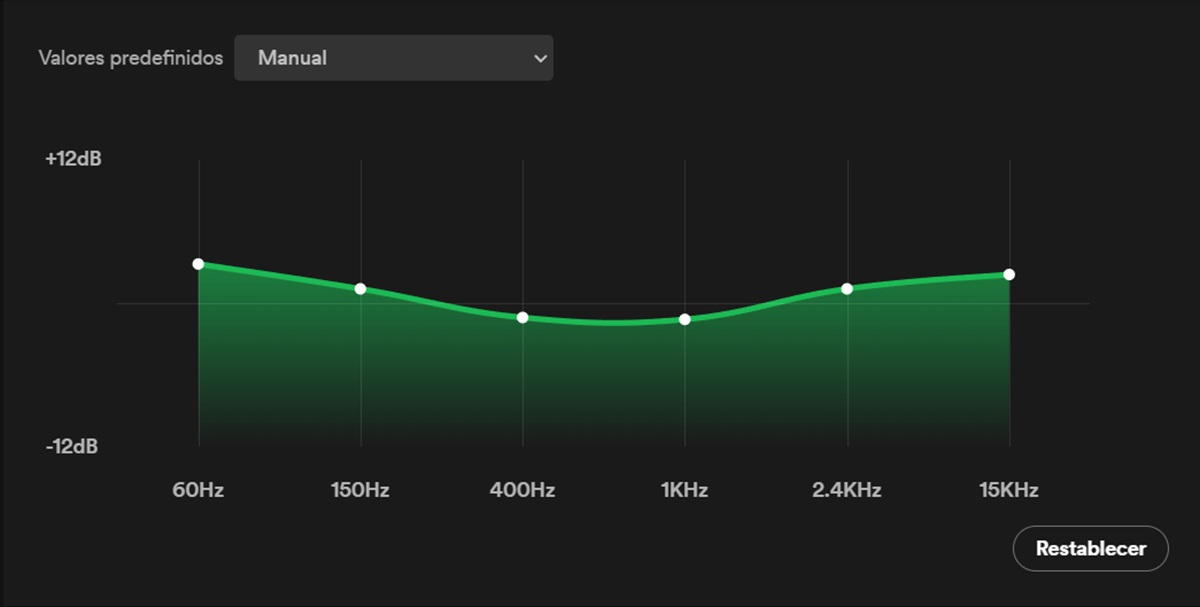
¿Te gustaría ecualizar Spotify para bajos? Lo entendemos. Las frecuencias bajas son actualmente las más efectivas y placenteras en la música popular. Géneros como el reggaeton y el trap han popularizado el uso de bajos potentes para darle carácter y ritmo a las canciones. Si en tus altavoces o auriculares estos géneros no se escuchan bien, no te preocupes, aquí te explicamos cómo solucionarlo.
Para ecualizar Spotify para bajos y reggaeton, te recomendamos que aumentes las frecuencias bajas (entre 60 y 150 Hz) y las altas (entre 2.4 y 15 kHz), y que reduzcas las frecuencias medias (entre 400 y 1 kHz). Esto hará que el sonido sea más potente y vibrante, resaltando los graves y los agudos.
También puedes usar los presets que ofrece Spotify, como Bajo, Rock o Hip-Hop, si no quieres personalizar la ecualización. Además, no olvides que no todo es ecualización. Mira estos otros 3 ajustes que puedes hacer para mejorar la calidad de sonido de Spotify.
Esperamos que este artículo te haya sido útil y que hayas aprendido cómo usar el mejor ecualizador para Spotify. Si tienes alguna duda o comentario, no dudes en dejárnoslo saber. Antes de irte, echa un ojo a estos 10 trucos para usar Spotify como un pro.